联想笔记本Thinkpad指纹登录设置方法
更新日期:2024-03-20 10:28:45
来源:转载
手机扫码继续观看

目前指纹验证技术已经应用到了手机和笔记本设备,相对于传统的密码验证,指纹验证的安全性更高,而且更便捷。但并不是所有的笔记本都支持通过指纹识别登录,下面我们以联想笔记本Thinkpad X230为例介绍一下如何设置指纹登录。
1、打开控制面板,搜索“指纹”,出现“Lenovo-指纹读取器”,点击下方的“登记指纹”;

2、打开联想指纹管理软件后,先输入当前Windows登录用户的密码;
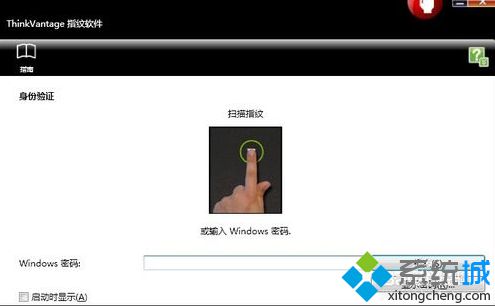
3、点击手指的对应的按钮;
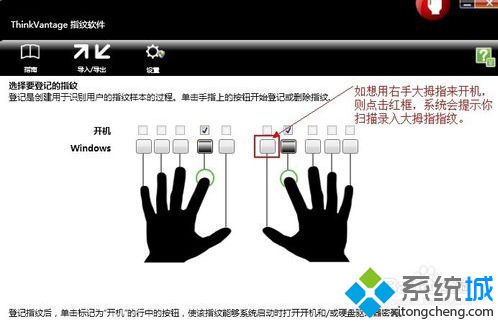
4、打开“登记”对话框后,开始录入对应手指的指纹,保持扫描直到100%;
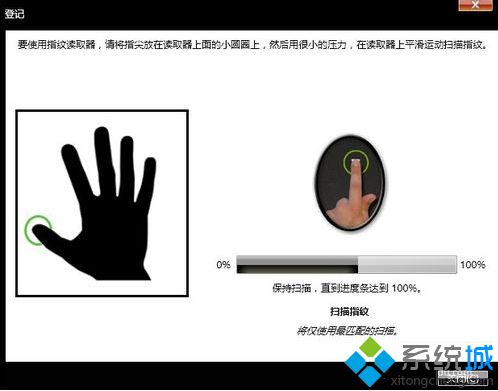
6、录入完毕后,指纹采集就成功了。
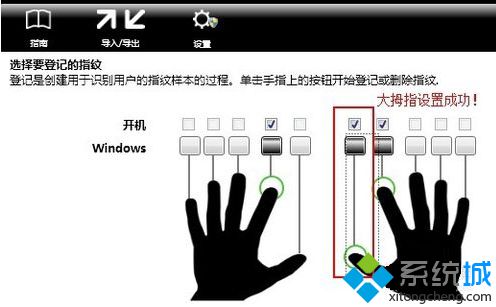
通过上述的操作步骤设置之后,就可以通过指纹识别来登录系统了。
该文章是否有帮助到您?
常见问题
- monterey12.1正式版无法检测更新详情0次
- zui13更新计划详细介绍0次
- 优麒麟u盘安装详细教程0次
- 优麒麟和银河麒麟区别详细介绍0次
- monterey屏幕镜像使用教程0次
- monterey关闭sip教程0次
- 优麒麟操作系统详细评测0次
- monterey支持多设备互动吗详情0次
- 优麒麟中文设置教程0次
- monterey和bigsur区别详细介绍0次
系统下载排行
周
月
其他人正在下载
更多
安卓下载
更多
手机上观看
![]() 扫码手机上观看
扫码手机上观看
下一个:
U盘重装视频












